Top 5 Möglichkeiten, um den Secured Lock-Bildschirm von Android zu umgehen [Sicherheitsmuster, PIN und Passwort]
Android Tipps & Tricks / / August 05, 2021
Wenn Sie in einer Situation stecken bleiben, in der Sie die PIN, das Sicherheitsmuster oder das Passwort vergessen haben Wenn Sie nach Möglichkeiten suchen, wie Sie es umgehen können, sind Sie auf der rechten Seite gestolpert Platz. Wie in diesem Beitrag geben wir Ihnen eine vollständige Anleitung, wie Sie den gesicherten Android-Sperrbildschirm umgehen und in Ihr Telefon gelangen können. Beachten Sie, dass Sie nicht für immer von Ihrem Android-Smartphone abgemeldet sind, wenn Sie Ihr Sicherheitsmuster, Ihre PIN oder Ihr Passwort vergessen haben. Tatsächlich gibt es verschiedene Möglichkeiten oder Methoden, die Sie anwenden und die Sicherheitsverriegelung Ihres Telefons umgehen können.
Es gibt zwar verschiedene Methoden, mit denen Sie den gesicherten Android-Sperrbildschirm umgehen können, diese sind jedoch nicht so einfach und erfordern etwas Zeit und Geduld. Aber es ist ziemlich gut, Zeit und Geduld zu haben, als Geld auszugeben, um ein Ersatzgerät zu kaufen. In diesem Beitrag geben wir Ihnen die 5 effektivsten Methoden, die Sie auf Ihrem Android-Handy verwenden können Sie haben das Sicherheitsmuster, die PIN oder das Kennwort vergessen und möchten sich beim Gerät anmelden leicht. Lassen Sie uns also gleich zum Artikel selbst kommen:

Inhaltsverzeichnis
- 1 Verwenden Sie die Funktion "Muster vergessen"
- 2 Verwenden Sie die Option Mein Gerät suchen
- 3 Führen Sie einen Werksreset durch
- 4 Verwenden Sie die ADB- und Fastboot-Tools, um die Kennwortdatei zu entfernen
- 5 Starten in den abgesicherten Modus
Verwenden Sie die Funktion "Muster vergessen"
Dieser Trick funktioniert auf Android-Geräten mit Android 4.4 oder niedriger. Wenn Sie das Kennwort, die PIN oder das Muster Ihres Geräts vergessen haben, wird nach 5 fehlgeschlagenen Versuchen auf dem Sperrbildschirm die Meldung "Versuchen Sie es in 30 Sekunden erneut“. Sie müssen auf die Schaltfläche am unteren Bildschirmrand tippen, auf der die Funktion "Muster vergessen" angezeigt wird. Beachten Sie, dass dies auch für Passwörter und Pins ähnlich ist. Sobald Sie auf die Schaltfläche "Muster vergessen" geklickt haben, müssen Sie die Google-Kontodaten eingeben, die auf dem Android-Gerät protokolliert sind. Sie erhalten entweder eine E-Mail mit Ihrem Sperrmuster oder werden aufgefordert, das Muster sofort zu ändern.

Verwenden Sie die Option Mein Gerät suchen
Die meisten Android-Telefone verfügen über die integrierte Option "Mein Gerät suchen", mit der Sie eine Vielzahl von Aufgaben ausführen können, falls Sie Ihr Telefon verloren haben oder es gestohlen wurde. Für den Anfang können Sie Ihr Telefon blockieren, Ihr Telefon auf die Werkseinstellungen zurücksetzen, Ihr Telefon anrufen und vieles mehr. Wenn Sie jedoch die PIN, das Kennwort oder das Muster Ihres Geräts vergessen haben, müssen Sie zunächst sicherstellen, dass Sie sich mit demselben Google-Konto angemeldet haben, das Sie auf Ihrem Telefon verwenden. Sie können diesen Vorgang entweder auf einem Mobiltelefon oder einem Desktop ausführen. Dann musst du rüber gehen Hier.

Sobald Sie Ihr Telefon sehen können, müssen Sie die Sperrtaste drücken. Sobald Sie die Sperrtaste gedrückt haben, werden Sie aufgefordert, ein neues Passwort einzugeben, das letztendlich die auf Ihrem Gerät gespeicherte PIN, das Passwort oder das Muster ersetzt. Geben Sie das neue Passwort zweimal ein, um ein neues Passwort zu erstellen, und klicken Sie dann erneut auf die Schaltfläche Sperren. Das Ändern des Kennworts dauert einige Zeit. Anschließend können Sie mithilfe des neu erstellten Kennworts auf Ihr Android-Gerät zugreifen.
Führen Sie einen Werksreset durch
In diesem Schritt müssen Sie Ihre auf Ihrem Telefon gespeicherten Daten aufgeben, wenn Sie Ihr Telefon eingeben und verwenden möchten. Grundsätzlich wird Ihr Android-Gerät durch Zurücksetzen auf die Werkseinstellungen auf den ursprünglichen Zustand zurückgesetzt, als hätten Sie das Telefon brandneu gekauft. Dies bedeutet, dass alle Daten, Konten, Nachrichten, Fotos, Videos usw. wird gelöscht, wenn Sie Ihr Telefon auf die Werkseinstellungen zurücksetzen. Dies bedeutet jedoch auch, dass Sie Ihr Telefon von Grund auf neu einstellen können, was bedeutet, dass Sie das Muster, die PIN oder das Passwort umgehen können, das Sie vergessen haben. Alle neuesten Telefone sind jedoch mit FRP (Factory Reset Protection) ausgestattet, wodurch verhindert wird, dass jemand Ihr Telefon einfach auf die Werkseinstellungen zurücksetzen kann.
Wenn Ihr Telefon nach 2016 gekauft wurde, müssen Sie sich die Google-Kontodaten einschließlich des Kennworts merken, wenn Sie Ihr Gerät auf die Werkseinstellungen zurücksetzen möchten. Wenn nicht, können Sie zunächst Ihr Telefon ausschalten. Drücken Sie dann gleichzeitig die Lautstärketaste und den Netzschalter, um das Bootloader-Menü auf dem Bildschirm Ihres Android-Geräts anzuzeigen. Wählen Sie von hier aus mit den Lautstärketasten die Option Wiederherstellungsmodus. Um diese Option auszuwählen, drücken Sie die Ein- / Aus-Taste.

Halten Sie nun die Ein- / Aus-Taste gedrückt und drücken Sie die Lauter-Taste, um in den Wiederherstellungsmodus zu gelangen Menü, navigieren Sie mit der Lautstärketaste zur Option Daten löschen / Werkseinstellungen zurücksetzen und wählen Sie sie mit der Stromversorgung aus Taste. Wählen Sie nach Abschluss des Vorgangs die Option Neustart. Nach dem Neustart des Geräts werden Sie feststellen, dass der Sperrbildschirm umgangen wurde.
Verwenden Sie die ADB- und Fastboot-Tools, um die Kennwortdatei zu entfernen
Wenn Sie wissen, dass Sie die USB-Debugging-Option in den Einstellungen für Entwickleroptionen Ihres Android-Telefons aktiviert haben, können Sie die Kennwortdatei mit Ihrem PC mithilfe der ADB-Befehle entfernen. Das zu tun:
- Schließen Sie Ihr Telefon mit einem USB-Kabel an den PC an.
- Laden Sie die Tools ADB und Fastboot auf Ihren PC herunter.
- Öffnen Sie eine Eingabeaufforderung in demselben Ordner, in dem Sie den Inhalt der Tools ADB und Fastboot extrahiert haben.
- Eintippen
ADB-Shell rm /data/system/gesture.keyund drücken Sie die Eingabetaste. - Starten Sie Ihr Telefon neu.
- Ihr Sperrbildschirm wird nun entfernt.
Sie können erneut ein neues Kennwort, eine neue PIN oder ein neues Muster festlegen, um auf Ihr gesperrtes Gerät zuzugreifen.
Starten in den abgesicherten Modus
Wenn Sie versuchen, einen auf Ihrem Gerät angewendeten Sperrbildschirm eines Drittanbieters anstelle des Originals zu umgehen Stock Lock-Bildschirm dann gibt es eine einfache Option für Sie, die erfordert, dass Sie in Safe booten Modus. Bei den meisten Android-Handys müssen Sie den Netzschalter längere Zeit drücken. Danach werden Sie aufgefordert, in den abgesicherten Modus zu starten. Beachten Sie, dass das Booten im abgesicherten Modus je nach OEM variiert. Wenn der Vorgang abgeschlossen ist, sehen Sie, dass der Sperrbildschirm eines Drittanbieters deaktiviert wurde. Hier müssen Sie die App-Daten des Sperrbildschirms eines Drittanbieters löschen und die App von Ihrem Telefon deinstallieren.
Also, da hast du es von meiner Seite in diesem Beitrag. Ich hoffe, euch hat dieser Beitrag gefallen und ihr könntet das Muster, die PIN oder das Passwort, die in euer Android-Handy eingegeben wurden, umgehen und umgehen, falls ihr es vergessen habt. Lassen Sie uns in den Kommentaren unten wissen, welche der oben genannten Methoden für Sie funktioniert hat? Bis zum nächsten Beitrag… Prost!
![Top 5 Möglichkeiten, um den Secured Lock-Bildschirm von Android zu umgehen [Sicherheitsmuster, PIN und Passwort]](/uploads/acceptor/source/93/a9de3cd6-c029-40db-ae9a-5af22db16c6e_200x200__1_.png)
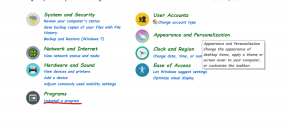

![So installieren Sie Stock ROM auf Videocon Krypton 22 [Firmware-Flash-Datei]](/f/67f0a4ad2355643b15af63e6da08555a.jpg?width=288&height=384)